V iOS 17 smo dodali neverjetno novo funkcijo, Personal Voice. Samo vnesite svoje besedilo in lahko brezplačno kopirate in sestavite svoj glas. Z uvedbo te funkcije lahko preprosto ustvarite glasovna sporočila, tudi če vam ni prijetno govoriti na glas. Ustvarite lahko tudi prepise glasov ljubljenih oseb, kot so družinski člani ali prijatelji, tako da lahko vedno slišite njihove glasove, tudi če jih ne vidite.
V tem članku se bomo osredotočili na funkcijo glasovnega prepisa v iPhone ter predstavili njene zmožnosti in kako jo uporabljati. Preverite to, če želite svobodo nadzora nad svojim glasom.
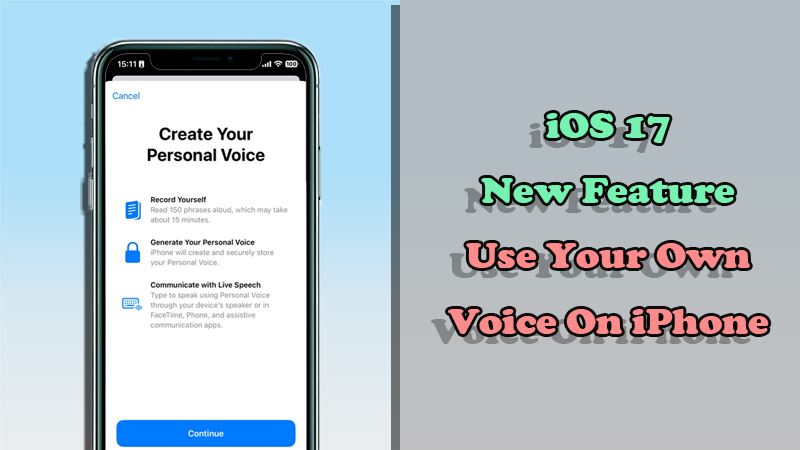
1. del. Kaj je sinteza govora v iPhone z iOS 17?
Novo dodana funkcija Personal Voices omogoča ljudem z izgubo govora, da vnaprej ustvarijo lastne glasove za komunikacijo z družino in prijatelji. Glas ljubljene osebe lahko kopirate tudi za spomin.
Ta funkcija je na voljo v napravah iPhone, iPad in Mac. Prihaja tudi z novo funkcijo za ljudi s posebnimi potrebami, imenovano Govor v živo, ki vam omogoča, da vtipkate vse, kar želite povedati, v besedilo in da to preberete na glas z vašim glasom med telefonskim klicem, klicem FaceTime ali klepetom v živo. Apple pravi, da je ta funkcija še posebej uporabna za ljudi z ALS (amiotrofično lateralno sklerozo) in drugimi boleznimi, ki lahko vplivajo na sposobnost govora.
Osebni glasovi so trenutno na voljo samo v angleščini, v prihodnosti pa bodo morda na voljo tudi v grščini. Pričakuje se, da bodo osebne glasovne zmogljivosti inovativno sredstvo za pomoč ljudem, ki so izgubili sposobnost govora.
2. del: Kako brezplačno sestaviti lasten glas na iPhone
Nato si poglejmo, kako klonirati lasten glas s funkcijo Personal Voice v sistemu iOS 17. Upoštevajte, da ta funkcija ni na voljo v sistemu iOS 17 in starejših različicah. Če še nimate nameščenega iOS 17, ga najprej posodobite.
1Ustvarite svoj glas
Če želite ustvariti oseben glas, se posnemite, kako 15 minut berete naključno ustvarjena besedilna sporočila. IPhone nato s strojnim učenjem analizira posneti zvok in ustvari model.
korak 1.Odprite aplikacijo Nastavitve na vašem iPhone z iOS 17 in nastavite jezik na angleščino.
korak 2. Kliknite Dostopnost > Osebni glas > Ustvari osebni glas.
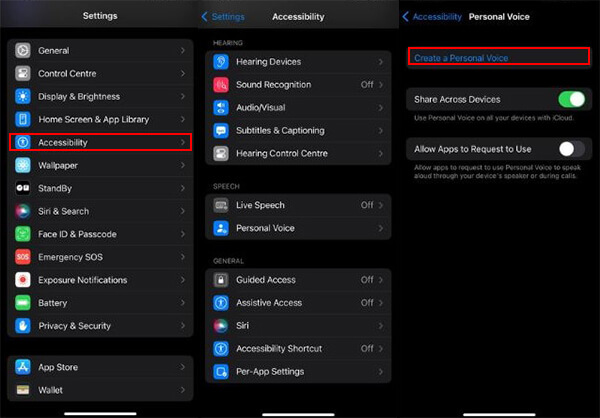
korak 3.Kliknite »Nadaljuj« in vnesite glasovno ime.
korak 4. Sledite navodilom na zaslonu, kliknite rdeči gumb za snemanje in v tihem okolju preberite besede na glas, da nadaljujete s snemanjem. Posneti zvok lahko preverite tako, da med snemanjem kliknete »Poslušaj«.
korak 5.Ko je snemanje končano, kliknite »Dokončaj«, da začnete ustvarjati posnetek. Ko bo Personal Voice na voljo, boste obveščeni.
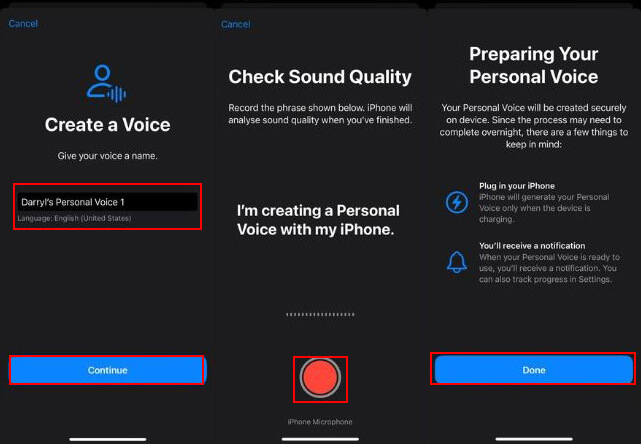
Po končanem snemanju se zaslon iPhone med polnjenjem izklopi in samodejno se zasliši osebni glas. Obstajajo tudi poročila, da traja dva do tri dni, da se dokonča proizvodnja električne energije po nočnem polnjenju. Ne preostane nam drugega, kot da čakamo.
Snemalne tehnike za komponiranje lastnega glasu
Ko govorite v mikrofon, vgrajen v iPhone, se prepričajte, da govorite jasno in naravno. Poleg tega je vse v angleščini in medtem ko neprekinjeno branje traja približno 15 minut, ga je mogoče shraniti in nadaljevati pozneje.
2Izbriši osebni glas
Če želite iz katerega koli razloga izbrisati svoj osebni glas, na primer, če vam glasovna kopija, ki ste jo ustvarili, ni všeč, lahko izbrišete tudi to.
korak 1.Odprite aplikacijo Nastavitve in tapnite Dostopnost > Osebni glas.
korak 2.Tapnite glasovni vzorec, ki ga želite izbrisati, in vnesite geslo za računalnik v iPhone.
korak 3.Kliknite »Izbriši glas«, da izbrišete glas. Pozneje lahko tudi posnamete in ustvarite glasovne prepise.
3Uporabi svoj glas
Klonirani glas, ki ga ustvarite, lahko uporabite z novo funkcijo dostopnosti, imenovano Live Speech. Če omogočite to funkcijo v nastavitvah in nato vnesete, kaj želite prebuditi in prebrati pozneje, bo to prebralo z glasom, ki ste ga ustvarili.
korak 1.Tapnite aplikacijo Nastavitve > Dostopnost > Klepet v živo.
korak 2.Dotaknite se možnosti z oznako Glas.
korak 3.Tapnite »Osebni glas« in izberite glas, ki ste ga ustvarili. Nastavitve so zdaj dokončane.
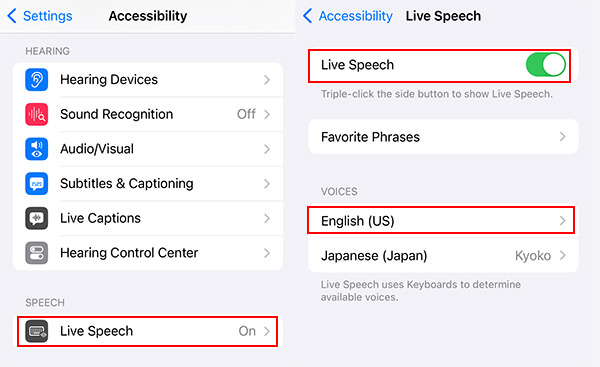
korak 4.Do funkcije Live Speech lahko dostopate tako, da trikrat zaporedoma pritisnete gumb za vklop, medtem ko vaš glas bere vaš vnos.
korak 5.Vnesite besedilo in pritisnite Pošlji za takojšnje branje.
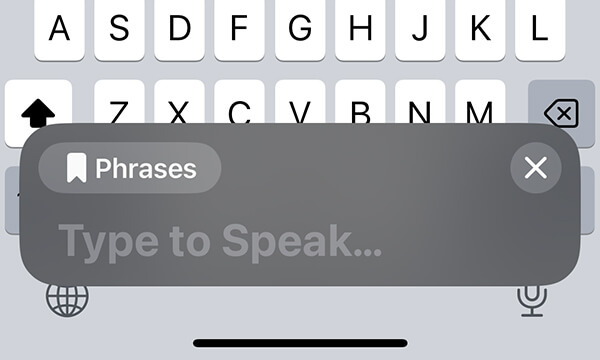
Nasveti za uporabo osebnega glasu
Tapnite "Fraza" v polju za vnos besedila, da izberete in takoj pošljete vnaprej registrirano frazo. Če se želite naročiti, pojdite na Priljubljene fraze na zaslonu Live Voice Settings.
2. del: Poseben uvod! VoxBox, vaše lastno grško združljivo orodje za sintezo govora
Kot že omenjeno, je iPhone Personal Voice brezplačna funkcija, ki vam omogoča sestavljanje glasov na podlagi lastnega glasu, vendar se morate zavedati naslednjih pomanjkljivosti.
- Podpira samo angleščino, zato morate jezik iPhone spremeniti v angleščino.
- Ustvarjanje glasovnega klona traja nekaj časa.
- Potrebno je dolgo snemanje, da se pridobijo zvočni vzorci.
- Vsebine, ustvarjene z glasovnim branjem, ni mogoče shraniti kot datoteko.
Za tiste, ki želite svoj glas lažje kopirati, vam bo pri predstavitvi uvoda pomagala zelo funkcionalna posebna aplikacija »iMyFone VoxBox«. Popolnoma združljiv s sistemi Windows, Mac, iOS in Android, funkcija glasovnega prepisa pa podpira približno 25 jezikov, vključno z japonščino, angleščino in korejščino. Za branje besedila, ki ga vnašate, lahko uporabite lasten glasovni klon, prav tako prepozna in prepiše besedilo v datotekah, kot so fotografije, PDF in Word.
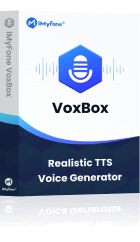
- Podpira snemanje in nalaganje zvočnih datotek za zvočne vzorce.
- Hitro snemanje, povprečno le 10 sekund.
- Napredna tehnologija umetne inteligence za zmanjšanje napačnega branja, na voljo brezplačno.
- Shranite zvočno branje kot datoteke MP3/WAV.
- Posnete zvočne datoteke, kot so datoteke MP3/WAV.
▼ Kako klonirati svoj glas z uporabo VoxBox (različica za pametni telefon)
korak 1.Kliknite zgornji gumb, da prenesete in zaženete aplikacijo, nato izberite zavihek »Kopiraj«.
korak 2.Izberite, da zvočne vzorce zagotovite prek nalaganja ali snemanja datoteke.
korak 3.Če se odločite za snemanje, preberite in posnemite, kar se prikaže na vašem zaslonu. Če se odločite naložiti datoteko, tapnite ikono »+«, da uvozite zvočno datoteko.
korak 4.Kliknite Začni klonirati. Čez nekaj časa bo ustvarjen vaš klonirani glas. Uporabite ga lahko za branje besedila, ki ga vtipkate, tako da se ga dotaknete.
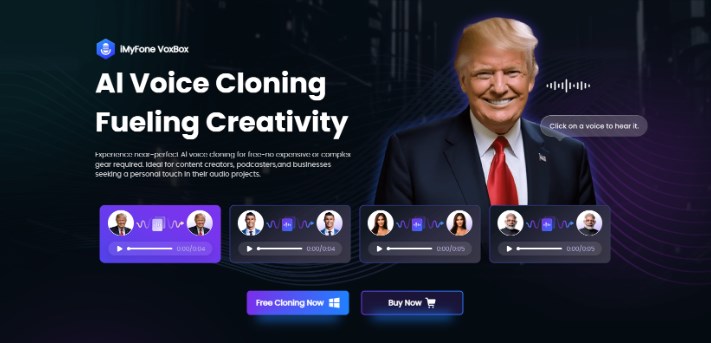
Nasveti za uporabo VoxBox
Glejte Uradni vodnik po VoxBox za podrobna navodila o ustvarjanju glasovnih klonov za različico za osebni računalnik.
Končno
Tokrat smo predstavili kako sintetizirati govor z lastnim glasom z uporabo iPhone z iOS 17. Personal Speech je inovativna rešitev za podporo ogroženim izgube govora. Z njim lahko ustvarite svoj glas ali glas svojih bližnjih in enostavno komunicirate.
Vendar ima ta funkcija še vedno številne omejitve. Če želite bolj svobodno ustvarjati glasove, razmislite o uporabi VoxBox, ki ga zelo priporočamo. Je enostaven za uporabo in poleg lastnega glasu lahko izbirate med več kot 4600 prednastavljenimi glasovi. Kliknite spodaj in poskusite zdaj!






